Contenido
¿ScreenToGif está disponible en Mac?
Por desgracia, ScreenToGif no está disponible en macOS. Esta herramienta es una aplicación gratuita y de código abierto para Windows y solo para Windows. Aunque puedes conseguirlo como paquete, como instalador y como versión portátil, ninguna de las tres versiones funciona en computadoras basadas en macOS.
A miles de usuarios les encanta la robusta grabadora de pantalla, webcam y bocetos de código abierto de ScreenToGif, que incluye herramientas de edición integradas y permite almacenar grabaciones como GIFs, videos, proyectos, imágenes y PSDs. Sin embargo, como ScreenToGif es una aplicación solo para Windows, muchos usuarios de macOS se ven obligados a buscar soluciones alternativas.
Si eso es lo que buscas, estás en el lugar adecuado, ya que es el tema que discutiremos hoy.
Esta guía explorará estas alternativas de ScreenToGif para Mac, mostrando seis potentes grabadoras y comparando sus puntos fuertes y débiles. Sigue leyendo para saber más sobre ellas y encontrar rápidamente una alternativa de ScreenToGif para Mac que se adapte a tus necesidades.
Las mejores alternativas a ScreenToGif para Mac
1. Wondershare DemoCreator
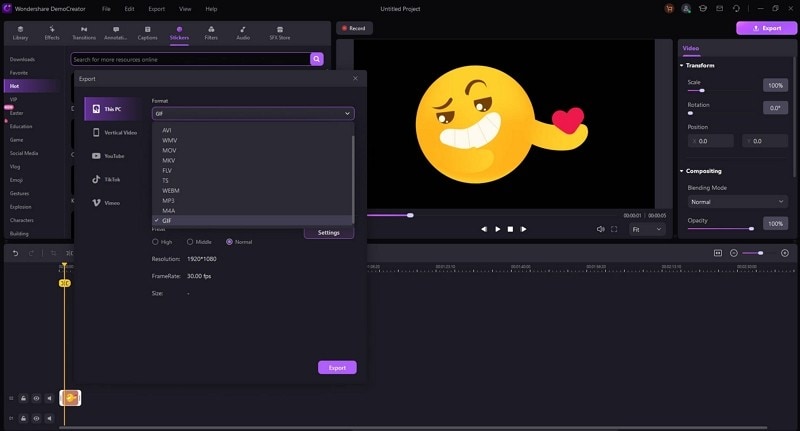
Compatible tanto con los nuevos Mac de Apple Silicon como con los más antiguos de CPU Intel, Wondershare DemoCreator es la alternativa perfecta a ScreenToGif para Mac. La Grabadora Todo en Uno de la aplicación te permite ajustar fácilmente el área de captura, añadir una grabación simultánea con la webcam y capturar el audio del micrófono y del sistema.
Al igual que ScreenToGif, esta alternativa para Mac de la aplicación tiene un editor de video integrado. Puedes editar tus grabaciones sin esfuerzo con docenas de herramientas de edición y cientos de efectos visuales y de sonido, mientras que las funciones potenciadas por IA de la aplicación pueden hacer que tus tareas de edición sean rápidas y fluidas.
Además, ofrece numerosas opciones para exportar. Puedes grabar la pantalla de tu Mac como un GIF o exportar las grabaciones en formatos como MP4, MOV, MP3, etc. DemoCreator también incluye funciones para compartir, que te permiten subir casi instantáneamente las grabaciones de la pantalla o del juego de tu Mac a cualquier plataforma conectada directamente desde el editor de video integrado.
Usar DemoCreator para grabar y editar pantallas en macOS es pan comido. He aquí cómo puedes hacerlo tú también:
- Inicia la aplicación y pulsa la opción Grabadora Todo en Uno.

- En la configuración del Área de captura de la aplicación, puedes seleccionar y grabar toda la pantalla, una zona específica o una ventana, o ajustar una resolución personalizada que se adapte a tus necesidades.

- Elige grabar el Audio del sistema y el Micrófono o desactiva ambos para una simple captura de pantalla sin sonido.
- También puedes ajustar la WebCam para grabar tu cara junto a una captura de pantalla o de juego.

- Cuando estés listo, presiona el botón rojo REC o pulsa las teclas OPCIÓN + COMANDO + . del teclado para capturar una grabación de pantalla o de juego en macOS. Presiona la misma combinación de teclas para pausar o reanudar la grabación.
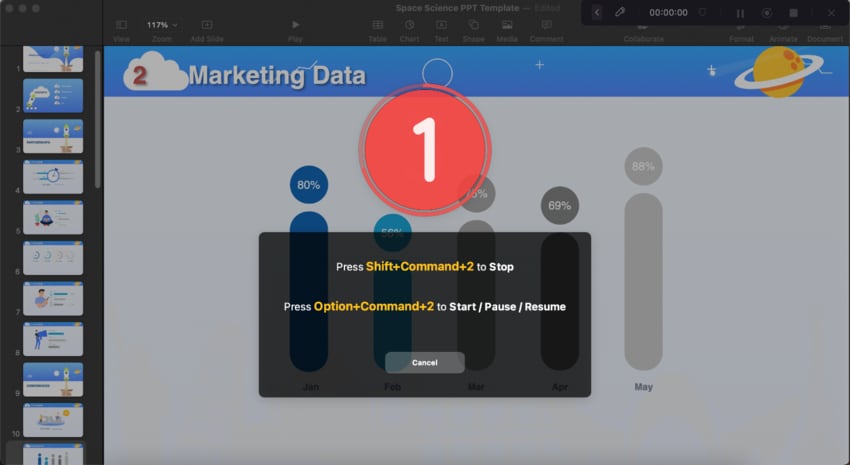
- Durante la grabación de pantalla, puedes utilizar varias herramientas de anotación para destacar elementos importantes o llamar la atención de tu audiencia.
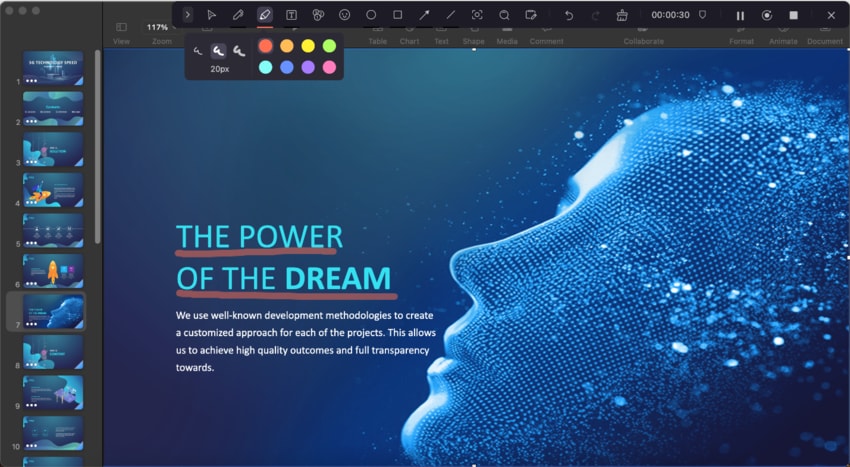
- Si quieres detener la grabación, presiona la combinación de teclas SHIFT + COMANDO + 2.
Una vez que finalices una grabación, DemoCreator iniciará automáticamente su herramienta de editor de video e importará tu grabación de pantalla a la línea de tiempo.
A partir de ahí, puedes recortar, ajustar, dividir, cortar, redimensionar o girar fácilmente la grabación, o aplicar otras ediciones diversas, como acelerar el clip, cambiar su resolución, añadir marcadores y doblajes, composiciones y mucho más. Por último, puedes exportar las grabaciones como MP4, MOV, GIF, MP3 y muchos otros formatos.
Ventajas y desventajas
2. LICEcap
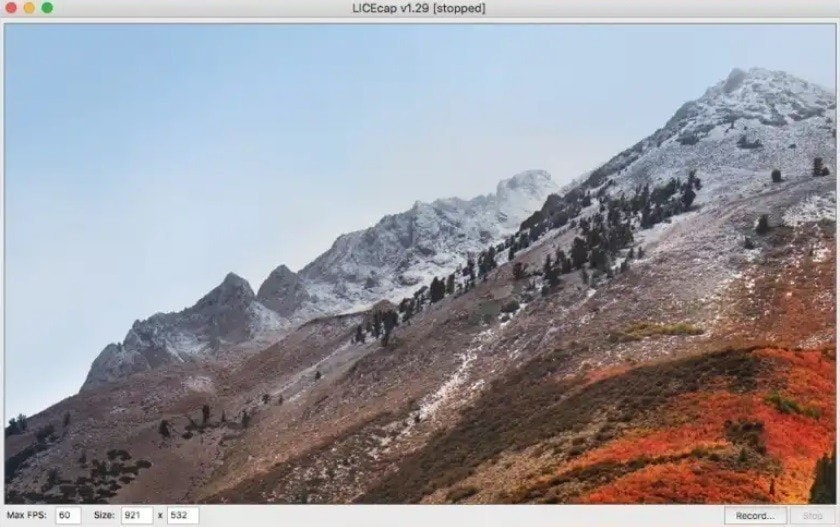
Desarrollado por Cockos Incorporated, LICEcap es una alternativa ligera de ScreenToGif para Mac que puede capturar tu computadora y crear GIFs sin esfuerzo a partir de sus videos. Además de GIF, el LICEcap también admite LCF, su formato de archivo nativo y sin pérdidas, con una excelente relación de compresión y más de 256 colores por fotograma (eso es lo que admite el formato de archivo GIF).
Ventajas y desventajas
3. GIPHY Capture
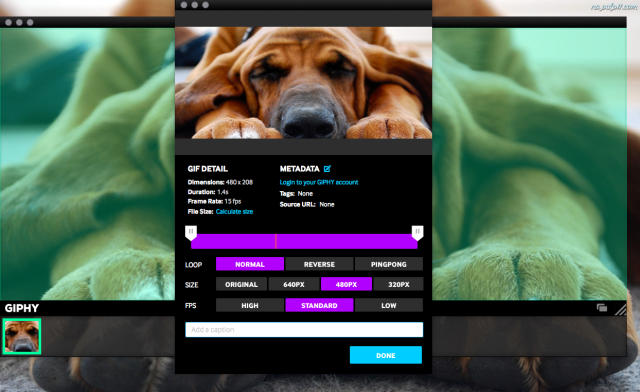
Si has estado enviando GIFs desde tu Mac o iPhone, lo más probable es que hayas visto el logotipo de GIPHY y hayas utilizado uno de sus GIFs para compartirlo con tus amigos y familiares. ¿Pero sabías que GIPHY también tiene una alternativa ScreenToGif para Mac?
GIPHY Capture es un creador de GIF fácil de usar y potente para macOS. Puede capturar cualquier cosa de la pantalla de tu Mac y convertirla en un GIF en sólo unos clics. La aplicación te permite editar estas capturas de pantalla en un solo fotograma, subir los GIF a tu cuenta de GIPHY y compartirlos con quien tú quieras.
Ventajas y desventajas
4. Gyazo
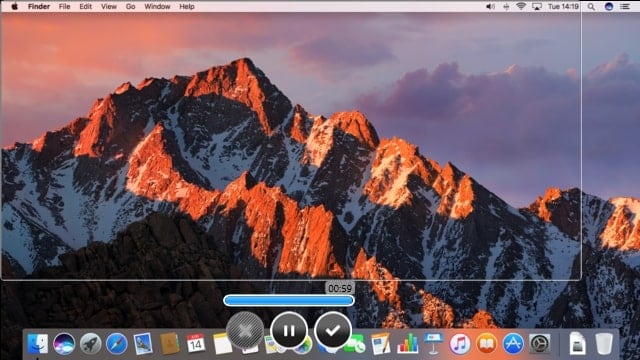
Diseñada por Nota Inc. como aplicación de mensajería visual instantánea, Gyazo es una herramienta para hacer capturas de pantalla y compartir videos que funciona en macOS. Al utilizar Gyazo como alternativa a ScreenToGif para Mac, tus capturas de pantalla y videos de pantalla se suben instantáneamente a la aplicación, lo que te permite compartirlos pegando los nombres de las imágenes en chats, aplicaciones de redes sociales, clientes de correo electrónico, etc.
Por supuesto, puedes elegir entre videos HD con sonido y GIFs una vez que empieces a grabar.
Ventajas y desventajas
5. Recordit
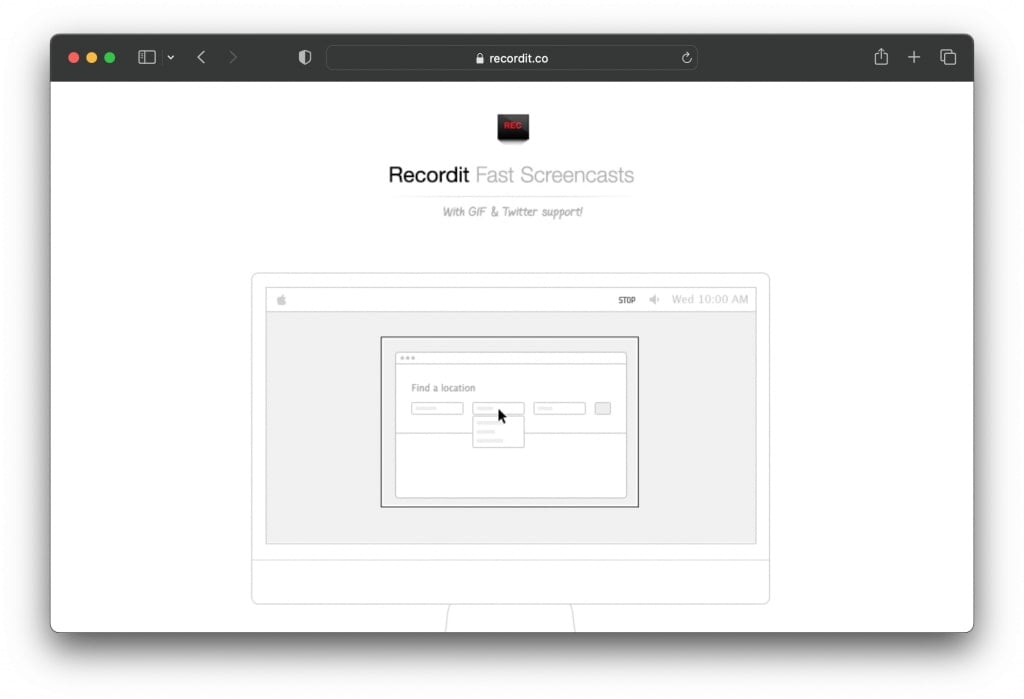
Tanto si te gusta hacer tutoriales y guías de juegos como si quieres compartir momentos emocionantes de tu pantalla con tus amigos y familiares, Recordit te tiene cubierto con su ligera alternativa a ScreenToGif para Mac.
Esta sencilla pero profesional herramienta de captura te permite grabar simultáneamente la pantalla, el audio y la voz, y crear GIFs y videos a partir de estas grabaciones en unos pocos clics.
Ventajas y desventajas
6. Gifox 2
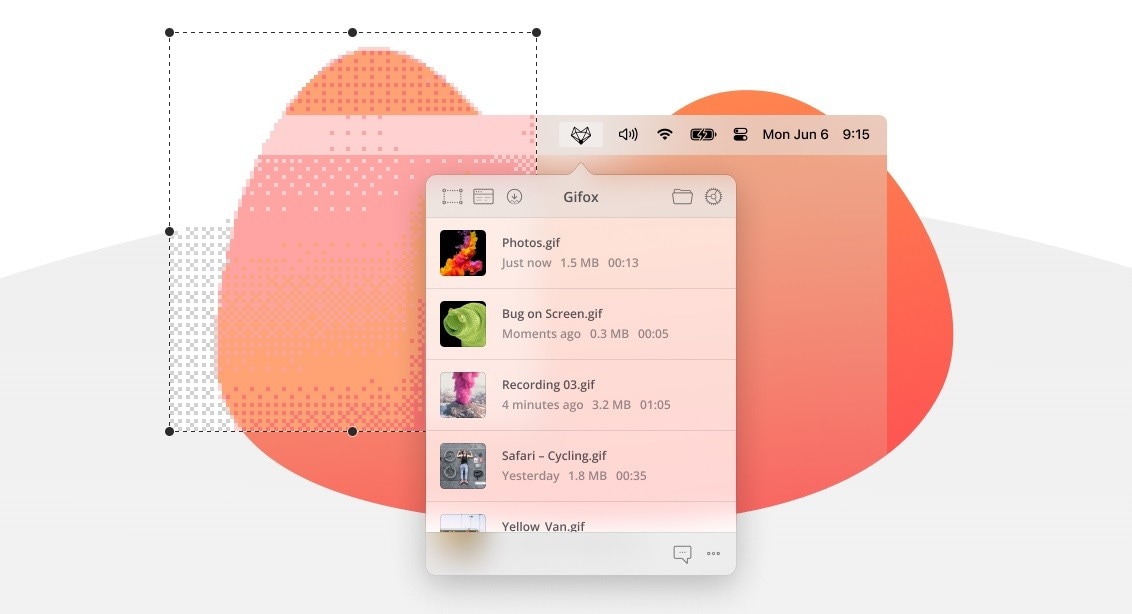
Diseñado específicamente para hacer GIFs, Gifox 2 es una fantástica alternativa a ScreenToGif Mac para cualquiera que quiera crear grabaciones de pantalla, breves demos de productos y tutoriales animados paso a paso. La aplicación incluye una marca de agua y un límite de grabación de diez segundos en su versión gratuita, pero la versión Pro es barata y elimina estas limitaciones.
Ventajas y desventajas
Conclusión
Cada vez más usuarios recurren a imágenes, videos y GIF en lugar de texto cuando envían mensajes a sus amigos y familiares, y por eso es vital contar con un creador de GIF fiable, que pueda transmitir sin esfuerzo tus emociones y mensajes.
Sin embargo, una de las herramientas más populares para hacer GIF, ScreenToGif, es una aplicación solo para Windows, lo que lleva a muchos usuarios de macOS a buscar alternativas a ScreenToGif para Mac.
Para ahorrarte la molestia de encontrarlas, hemos probado docenas de aplicaciones de creación de GIFs y de grabación de pantalla para macOS, y los resultados están aquí. Aunque LICEcap, GIPHY Capture, Gyazo, Recordit y Gifox 2 son fantásticas alternativas a ScreenToGif para Mac, la herramienta número uno que deberías probar hoy es DemoCreator.
Equipado con una grabadora todo en uno que puede grabar simultáneamente la pantalla, la webcam, el audio del sistema y los sonidos del micrófono, Wondershare DemoCreator es la mejor alternativa a ScreenToGif para la Mac. Su robusto editor de video integrado y potenciado por IA puede ayudarte a mejorar tus grabaciones de pantalla y GIFs en unos pocos clics, lo que hace que la aplicación sea imprescindible.



